-
技术员设置 win7系统任务栏不显示语言栏的设置方案
- 发布日期:2021-02-18 03:00:04 作者:bag198技术 来 源:http://www.bag198.com
win7系统任务栏不显示语言栏的问题司空见惯;不少人觉得win7系统任务栏不显示语言栏其实并不严重,但是如何解决win7系统任务栏不显示语言栏的问题,知道的人却不多;小编简单说两步,你就明白了;1、首先通过开始菜单或运行命令“control.exe”打开控制面板; 2、打开控制面板后,找到“区域和语言”功能设置; 就可以了。如果没太懂,请看下面win7系统任务栏不显示语言栏的解决方法的更多介绍。
方法如下:
1、首先通过开始菜单或运行命令“control.exe”打开控制面板;
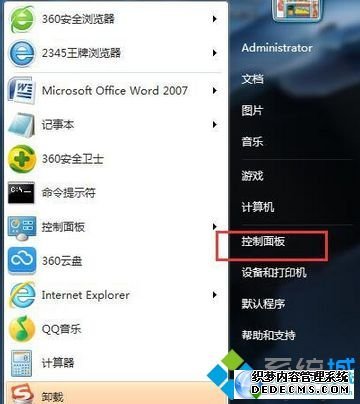
2、打开控制面板后,找到“区域和语言”功能设置;
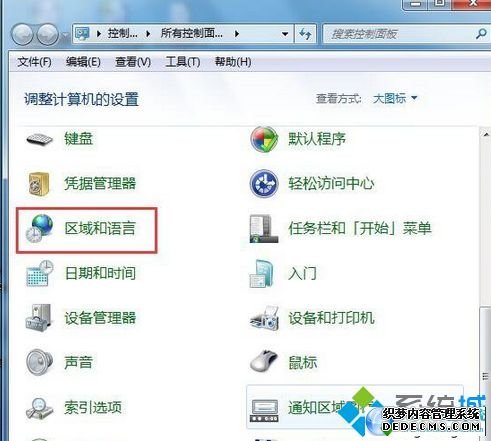
3、点击“区域和语言”功能设置,在弹出的设置窗口中,将选项卡选择到“键盘和语言”,点击更改键盘按钮;
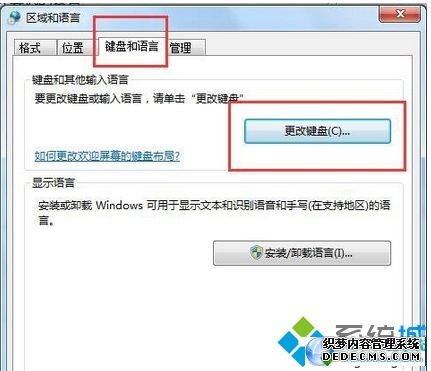
4、在弹出的“键盘和语言”设置窗口选择“语言栏”选择卡,在这个窗口下我们会看到语言栏的设置栏;
5、可以对语言栏进行“悬浮于桌面上”、“停靠于任务栏”和“隐藏”三种设置方式,选择好后,点击确定按钮,完成语言栏的设置,这时消失的语言栏就会显示到任务栏上了。
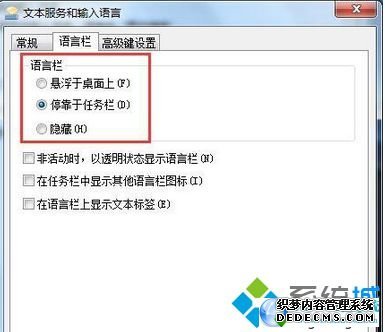
以上就是关于win7系统任务栏不显示语言栏的解决方法,有碰到一样情况的用户们可以采取上面的方法来处理,相信这篇文章一定可以帮到大家!
 雨林木风 Ghost Win7 64位纯净版 v2019.01
雨林木风 Ghost Win7 64位纯净版 v2019.01 电脑公司 Ghost Win7 64位纯净版 v2019.05
电脑公司 Ghost Win7 64位纯净版 v2019.05